Najlepsze 3 sposoby tworzenia zrzutów ekranu historii i postów na Instagramie
Czy Instagram powiadamia o zrzucie ekranu historii?
Z różnych powodów, podczas codziennego korzystania z Instagrama, często będziesz musiał zrobić zrzut ekranu w poście i historii na Instagramie. Z pewnością w większości przypadków nie chcesz, aby ludzie wiedzieli, że zrobiłeś zrzut ekranu ich historii lub innych postów. Więc pytanie z powrotem do czy ludzie mogą zobaczyć, czy zrobisz zrzut ekranu historii z Instagrama.
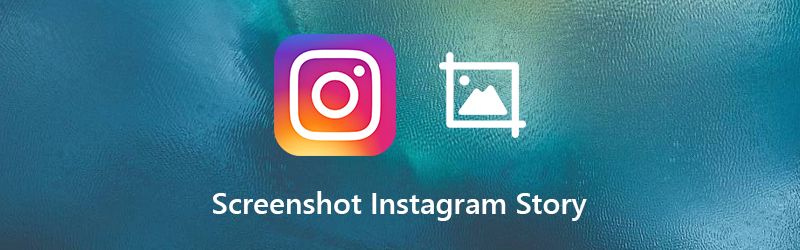
Przetestowaliśmy to z przyjaciółmi i współpracownikami, o ile nam wiadomo, Instagram nie powiadomi o zrobieniu zrzutu ekranu. Jednak to dość mylące, że wciąż jest wielu użytkowników, którzy są przekonani, że Instagram wysyła wiadomość. Tutaj w tym poście udostępnimy 3 proste metody screenshot Historia na Instagramie bez ich wiedzy.

Część 1. Regularny sposób na zrzut ekranu historii na Instagramie
Po pierwsze, jeśli nie wiesz, jak to zrobić, przedstawiamy podstawowy sposób zrobienia zrzutu ekranu z historią na Instagramie i postem. Jeśli chcesz po prostu zrobić zrzut ekranu z historii na Instagramie i nie przejmujesz się powiadomieniem. W ten sposób możesz łatwo zrzutować posty na Instagramie.
Zrzut ekranu Instagram Story na iPhone
Jeśli chcesz zrobić zrzut ekranu historii Instagrama na iPhone'a, możesz po prostu nacisnąć Dom i Moc w tym samym czasie, aby wykonać zrzut ekranu aktualnej zawartości ekranu. W przypadku nowego użytkownika iPhone'a 11 Pro Max, iPhone'a 11 lub iPhone'a X możesz nacisnąć Moc i Zwiększ głośność aby zrzut ekranu posta na Instagramie.
Zrzut ekranu Instagram Story na telefonie z Androidem
Podobnie jak w przypadku urządzenia z systemem iOS, telefon z Androidem umożliwia również proste wykonanie zrzutu ekranu. Tutaj możesz nacisnąć Moc i Ściszanie jednocześnie, aby wykonać zrzut ekranu historii na Instagramie.
Część 2. Zrzut ekranu Historia z Instagrama na iPhone'a / Androida bez ich wiedzy
Pierwsza metoda może pomóc z łatwością zrzutować historie z Instagrama lub inne posty. Ale jeśli chcesz zrobić zrzut ekranu historii na Instagramie bez ich wiedzy, możesz polegać na trybie samolotowym. Samolot oferuje szybki sposób przełączenia urządzenia w stan offline. W trybie offline Instagram nie może powiadomić o zrzucie ekranu historii.
Krok 1. Kiedy znajdziesz historię na Instagramie, którą chcesz zrobić zrzut ekranu, niezależnie od tego, czy używasz iPhone'a, czy urządzenia z Androidem, powinieneś szybko wyłączyć Wi-Fi, dane komórkowe i Bluetooth.
Krok 2. Następnie włącz Tryb samolotowy w telefonie i przełącz go w stan offline. Upewnij się, że urządzenie jest całkowicie offline. Teraz możesz zrobić zrzut ekranu historii na Instagramie.
Krok 3. Następnie możesz przejść do Zdjęcia lub Galeria aby sprawdzić przechwycone zdjęcie z Instagrama. Jeśli wynik jest zadowalający, możesz wyłączyć tryb samolotowy i ponownie podłączyć urządzenie do trybu online.
Część 3. Zrzut ekranu Historia / post na Instagramie na komputerze bez ich wiedzy
Jeśli chcesz zrobić zrzut ekranu Instagram Story / Post na komputerze bez powiadamiania, będzie znacznie łatwiej. Wszystko, czego potrzebujesz, to narzędzie do zrzutu historii na Instagramie, takie jak Nagrywarka ekranu. Umożliwia swobodne wykonywanie zrzutów ekranu zawartości Instagrama bez wiedzy innych.
- Zrób zrzut ekranu historii / postów na Instagramie bez ich wiedzy.
- Zrzut ekranu z historią na Instagramie z pełnym ekranem lub niestandardowym regionem o wysokiej jakości.
- Zrób zrzut ekranu z Instagrama i zapisz go w dowolnym formacie obrazu, takim jak JPG, PNG lub GIF.
- Potężne funkcje edycji do edycji zrzutu ekranu z Instagrama i dodawania do niego różnych elementów.
- Nagrywaj filmy online, rozgrywkę 2D / 3D, kamerę internetową, rozmowy wideo / audio, muzykę i nie tylko.

Krok 1. Funkcja zrzutu ekranu na Instagramie jest całkowicie bezpłatna, możesz kliknąć przycisk pobierania powyżej, aby zainstalować ten rejestrator ekranu na swoim komputerze. Upewnij się, że pobierasz odpowiednią wersję dla swojego systemu. Otwórz ją i wybierz trzecią Zrzut ekranu funkcja.

Krok 2. Po wybraniu tej bezpłatnej funkcji zrzutu ekranu na Instagramie możesz swobodnie robić zrzuty ekranu, jak chcesz. Tak jak wspomniano powyżej, umożliwia zrzut ekranu historii na Instagramie i publikowanie z całym ekranem, określonym oknem lub obszarem niestandardowym w zależności od potrzeb.

Krok 3. Kiedy otrzymasz zrzut ekranu z Instagrama, możesz go edytować, dodać elementy do obrazu i dostosować efekt.

Krok 4. Kliknij Zapisać w prawym dolnym rogu okna zrzutu ekranu, aby zapisać zrzut ekranu z Instagrama w dowolnym popularnym formacie obrazu, takim jak JPG / JPEG, PNG, BMP, GIF lub TIFF. Ponownie, ta funkcja zrzutu ekranu na Instagramie jest całkowicie bezpłatna. Jeśli chcesz nagrywać filmy lub muzykę w wysokiej jakości, możesz również polegać na Screen Recorder. Po prostu pobierz ją bezpłatnie i wypróbuj.
Część 4. Często zadawane pytania dotyczące zrzutu ekranu na Instagram
Pytanie 1. Czy Instagram powiadamia o zrobieniu zrzutu historii 2020?
Do tej pory, w maju 2020 r., Dzięki naszym testom, Instagram nie powiadomi o zrobieniu zrzutu ekranu z historii na Instagramie lub innych postów. Chociaż powinieneś zwrócić uwagę na kilka bezpośrednich wiadomości. Użytkownicy mogą otrzymać powiadomienie, gdy zrobisz zrzut ekranu.
Pytanie 2. Jak potajemnie zrzutujesz zrzut ekranu z historii Snapchata?
W odróżnieniu od Instagrama Snapchat z pewnością powiadomi ludzi, że zrobiłeś zrzut ekranu ich postu. Ale nadal istnieją sposoby na potajemne zrzuty ekranu posta Snapchata. Możesz polegać na trybie samolotowym, takim jak część 2 zrzut ekranu Snapchat bez ich wiedzy.
Pytanie 3. Jak potajemnie zrzutujesz historię z Instagrama na iPhone'a 11?
Jeśli jesteś użytkownikiem iPhone'a 11 i chcesz wykonać zrzut ekranu historii na Instagramie bez ich wiedzy, możesz polegać na wbudowanej funkcji nagrywania ekranu. Możesz najpierw dodać tę funkcję do Centrum sterowania. Następnie użyj go, gdy chcesz zrobić zrzut ekranu historii na Instagramie. W ten sposób w końcu otrzymasz przechwycony film. Ale nagrywanie ekranu jest nadal dobrym sposobem na potajemne zapisanie przydatnych danych.
Rozmawialiśmy głównie o zrzut ekranu Historia na Instagramie w tym poście. Udostępniliśmy 3 proste sposoby zrobienia zrzutu ekranu z historii lub postu na Instagramie. Jeśli chcesz potajemnie zrzutować czyjąś historię na Instagramie, możesz użyć trybu samolotowego lub metody nagrywania ekranu. W rzeczywistości nadal nie mamy pewności jeśli Instagram powiadomi o zrobieniu zrzutu ekranu. Jeśli masz więcej informacji na ten temat, podziel się nimi w komentarzu.
